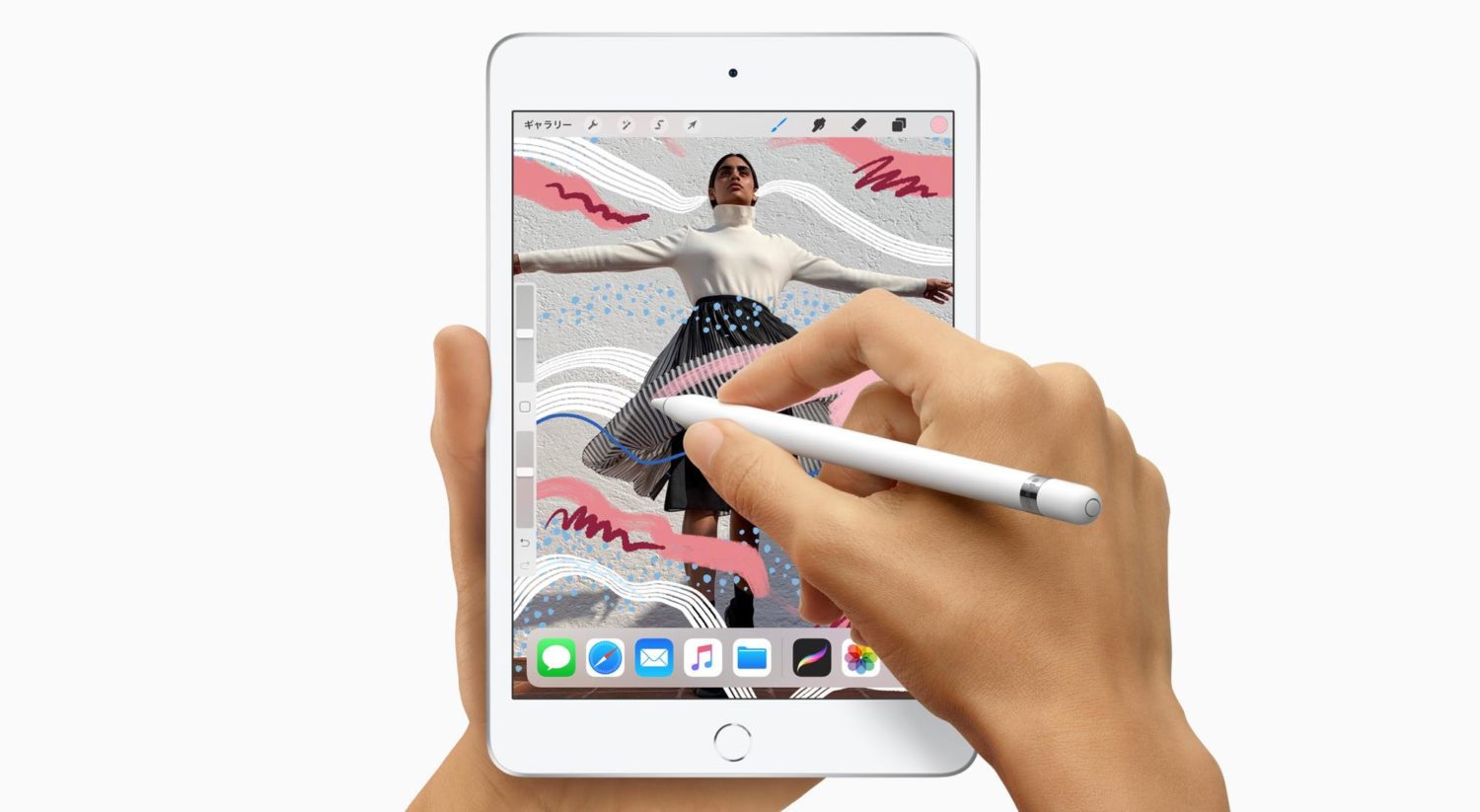この記事は長くなりすぎてしまったので2回に分けた。
後編はドコモ版 iPad で格安SIM(MVNO)を挿して運用する方法(後編)。U-mobile のAPNやプロファイルなどの設定編。もう既に SIMカードを購入済みという人は後編から読んでほしい。
先日中古で iPad を購入した。iPad を単体で通信できるようにするために SIM を購入する。
参照:docomo版 iPad Air と純正ケースを中古で購入。格安SIMで運用中
個人的に感じた iPad に SIM を挿すメリットは
- iPad がいつでも通信できる環境になるので、iPad の活用の場が拡がる
- スマホを家に忘れても大抵のことは iPad で補える
- PC を外出先で使いたい時に iPad でテザリングすればスマホの充電の減りを気にしないで済む
という感じ。スマホのテザリングで良くね?と言われそうだが、スマホのテザリングで iPad を使うと電池の消費が気になるし、今この瞬間に iPad を使いたいという気持ちも薄れてしまう。
![]()
1.iPad で使える SIM を入手する
基本的に U-mobile を含む多くの MVNO(格安SIM) は docomo回線を使用しているため、docomo版の iPad でも SIMフリー化など面倒なことをしなくても使える。iPad はあるけどまだ SIM を買ってないという人は、まず SIM を購入する必要がある。MVNO の SIMはヨドバシなどの家電量販店やネットで購入できる。
iPad によって SIM サイズが変わる
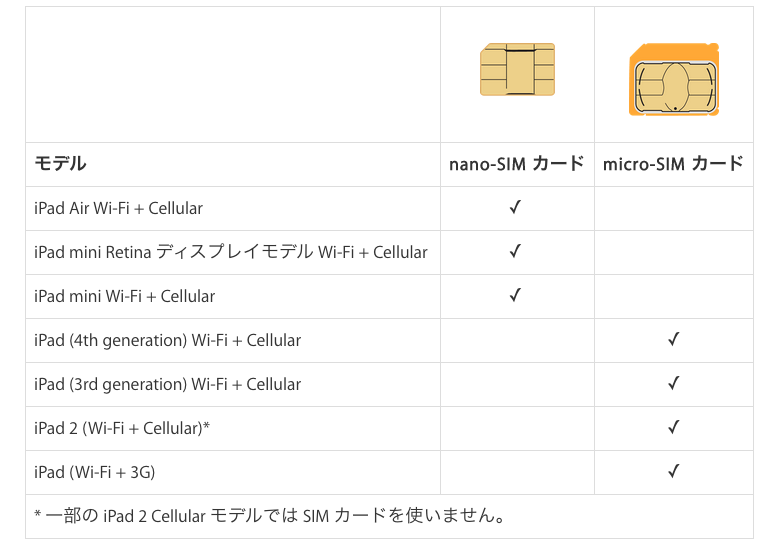
この表と自分で持っている iPad と照らしあわせてほしい。僕は iPad Air なので nano SIM だ。
届いてから自分で SIM の契約をするのだが、会社によって違うし、ググればたくさん方法が出てくるのでここでは説明を割愛する。
まとめ
購入時に色々調べたけれど、僕が購入しようとした時には 3GB で ¥1,480 というのはかなりお得だと感じた。なので U-mobile を契約しているが、基本的には自分の使い方に合った SIM を選んでほしい。
後編のドコモ版 iPad で格安SIM(MVNO)を挿して運用する方法(後編)。U-mobile のAPNやプロファイルなどの設定編につづく。